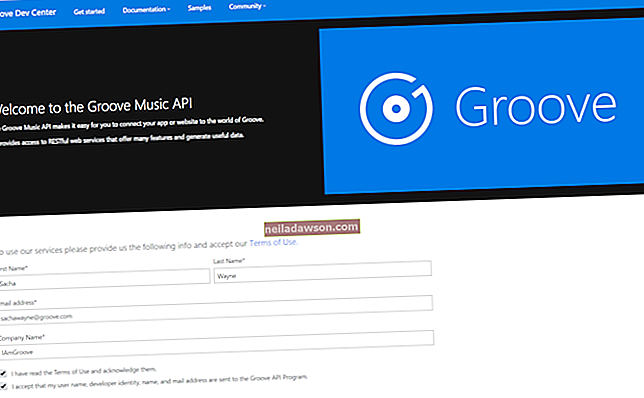Εάν η επιχείρησή σας πρέπει να συνδυάσει μια εικόνα με μια άλλη, μπορείτε να εισαγάγετε μια περικομμένη εικόνα σε μια άλλη φωτογραφία στο Mac σας. Για παράδειγμα, μπορεί να έχετε μια φωτογραφία πολλών νέων κουτιών προϊόντων και θέλετε να κόψετε ένα κουτί προϊόντος και να το επικολλήσετε σε μια φωτογραφία που δείχνει τα άτομα που χρησιμοποιούν το προϊόν. Όλα τα νέα Mac έρχονται με την δωρεάν εφαρμογή προεπισκόπησης της Apple που είναι ήδη εγκατεστημένη, την οποία μπορείτε να χρησιμοποιήσετε για να ανοίξετε και να επεξεργαστείτε εικόνες.
1
Κάντε δεξί κλικ στο αρχείο εικόνας που θέλετε να περικόψετε στο Mac σας, κάντε κλικ στο "Άνοιγμα με" από το αναδυόμενο μενού και στη συνέχεια κάντε κλικ στο "Προεπισκόπηση" για να ανοίξετε τη φωτογραφία στην εφαρμογή επεξεργασίας εγγενών εικόνων της Apple.
2
Κάντε κλικ στο "Εργαλεία" από το μενού της εφαρμογής προεπισκόπησης και στη συνέχεια κάντε κλικ στο "Επιλογή εργαλείου". Ο δρομέας γίνεται σταυρόνημα.
3
Σύρετε τον κέρσορα για να επιλέξετε την περιοχή που θέλετε να περικόψετε. Κάντε κλικ στο "Επεξεργασία" από το μενού και στη συνέχεια κάντε κλικ στο "Αντιγραφή" για να αντιγράψετε την περικομμένη εικόνα στο πρόχειρο του Mac.
4
Κάντε κλικ στο "Αρχείο" από το μενού της εφαρμογής προεπισκόπησης και, στη συνέχεια, "Άνοιγμα" και, στη συνέχεια, μεταβείτε στη φωτογραφία στην οποία θέλετε να εισαγάγετε την περικομμένη εικόνα και, στη συνέχεια, κάντε κλικ στο "Άνοιγμα".
5
Κάντε κλικ στο "Επεξεργασία" από το μενού Προεπισκόπηση και μετά κάντε κλικ στο "Επικόλληση". Η περικομμένη εικόνα επικολλάται από το πρόχειρο στη δεύτερη φωτογραφία και ο δρομέας γίνεται χέρι. Κάντε κλικ στην περικοπή της εικόνας και, στη συνέχεια, σύρετέ την στη θέση όπου θέλετε να την τοποθετήσετε στη δεύτερη εικόνα. Κάντε κλικ οπουδήποτε στην εικόνα για να κλειδώσετε τη περικομμένη εικόνα στη θέση της.
6
Κάντε κλικ στο "Αρχείο" από το μενού και μετά κάντε κλικ στο "Αποθήκευση" για να αποθηκεύσετε τις αλλαγές σας.